VideoLAN (VLC) je úžasný prehrávač médií, ktorý svojim používateľom ponúka mnoho funkcií bez nákladov. Jednou z týchto funkcií je možnosť streamovať videá v rámci rovnakej siete. Kroky sú trochu zdĺhavé po prvý raz cez ne, ale úplne stojí za to. Takže, ako sledovať synchronizované video doma alebo v práci, aby si ho každý mohol vychutnať súčasne.
Ak ho ešte nemáte, môžete si ho bezplatne stiahnuť.
Nastavenie servera:
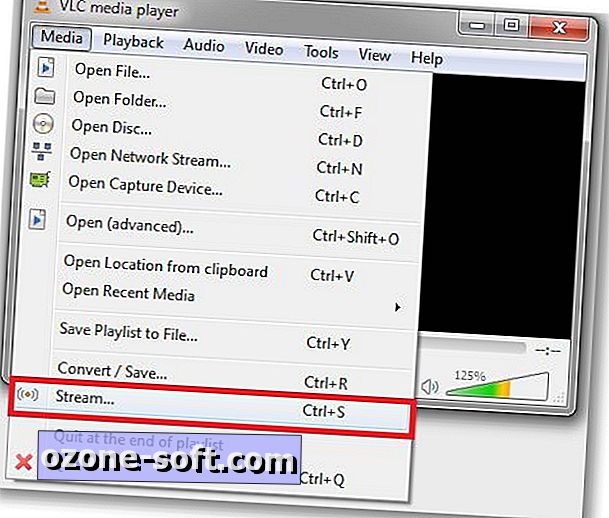
Krok 1: Otvorte VLC a potom otvorte ponuku Médiá. Vyberte možnosť Stream zo zoznamu možností.
Krok 2: Kliknite na tlačidlo Pridať na karte Súbor. Prejdite do súboru, ktorý chcete streamovať. Upozorňujeme, že ak chcete streamovať viacero súborov v rade, najprv budete musieť vytvoriť súbor so zoznamom videí. Ak je to tak, budete chcieť tento zoznam videí vybrať tu.
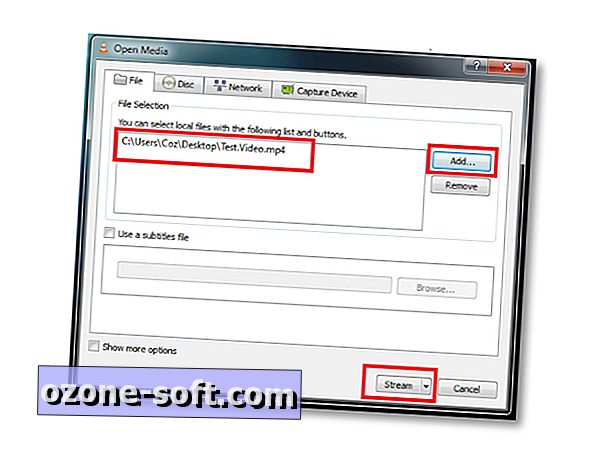
Krok 3: Stlačte tlačidlo Stream v pravom dolnom rohu okna.
Krok 4: V novom okne, ktoré sa zobrazí, kliknite na tlačidlo Ďalej.
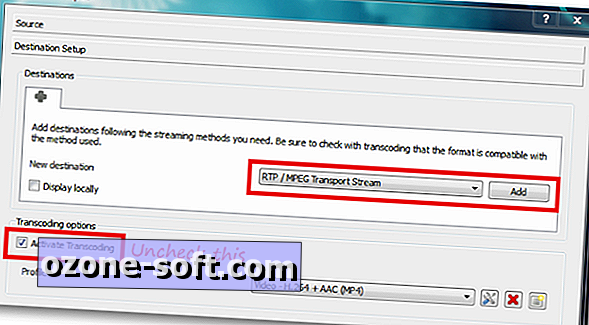
Krok 5: Otvorte rozbaľovaciu ponuku s označením Nový cieľ. V zozname vyberte položku RTP / MPEG Transport Stream a kliknite na tlačidlo Pridať.
Krok 6: Teraz budete musieť zadať miestnu IP adresu zariadenia, ktoré chcete povoliť. Základný port môže byť ponechaný ako predvolený.
Opakujte kroky 5 a 6 pre každý počítač, ktorý bude potrebovať prístup k streamu.
Tip: Ak chcete sledovať video na počítači, z ktorého ste prúdili, musíte ho pridať pomocou rovnakých pokynov uvedených v krokoch 5 a 6.
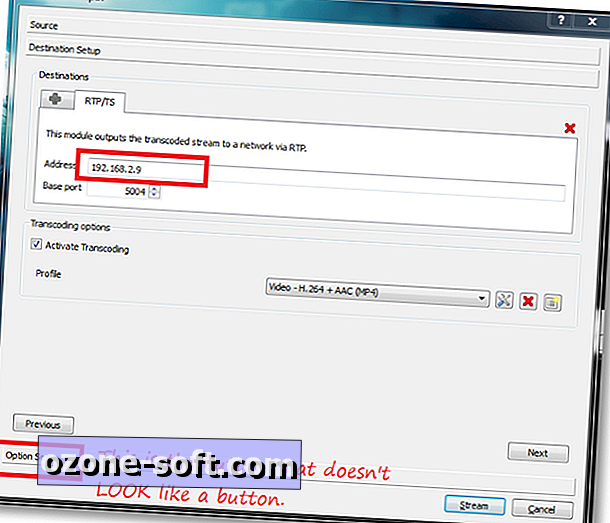
Krok 7: Zrušte začiarknutie možnosti označenej ako Active Transcoding (Transakcia) pod Transcoding.
Krok 8: Kliknite na štítok Možnosť. Ak máte problémy so zobrazením tohto tlačidla, je to preto, lebo vyzerá viac ako nadpis pre novú oblasť ako skutočné tlačidlo (chyba v používateľskom rozhraní VLC). Tip: Je blízko spodnej časti okna.
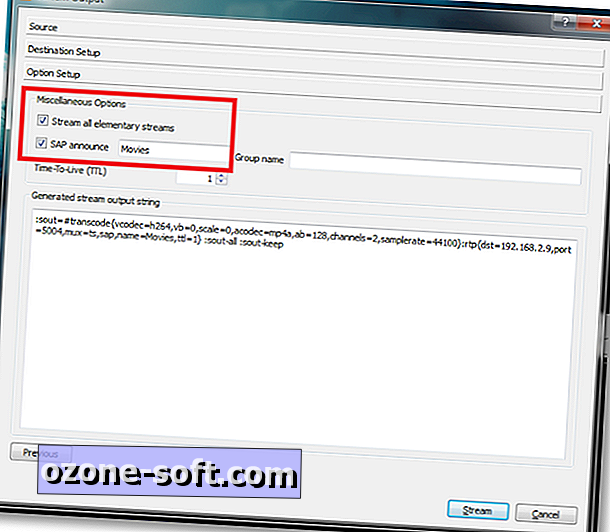
Krok 9: V časti Rôzne možnosti skontrolujte možnosť Označiť všetky elementárne toky a oznámiť SAP. Zadajte názov streamu do textového poľa vedľa hlásenia SAP a kliknite na tlačidlo Stream v pravom dolnom rohu.
Nastavenie klienta:
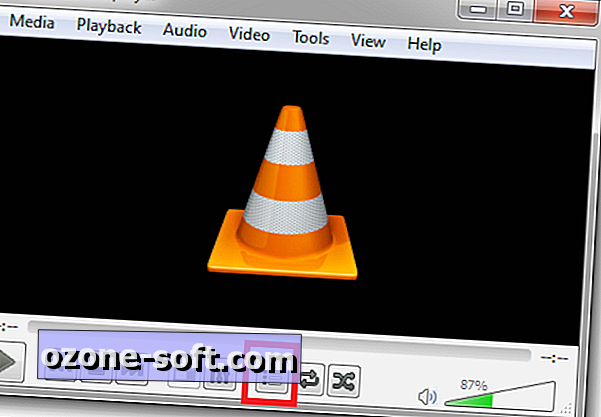
Krok 1: Otvorte funkciu VLC a kliknite na tlačidlo Zobraziť zoznam playlistov. Ak sa toto tlačidlo nezobrazuje, môže byť spustená stará kópia VLC.
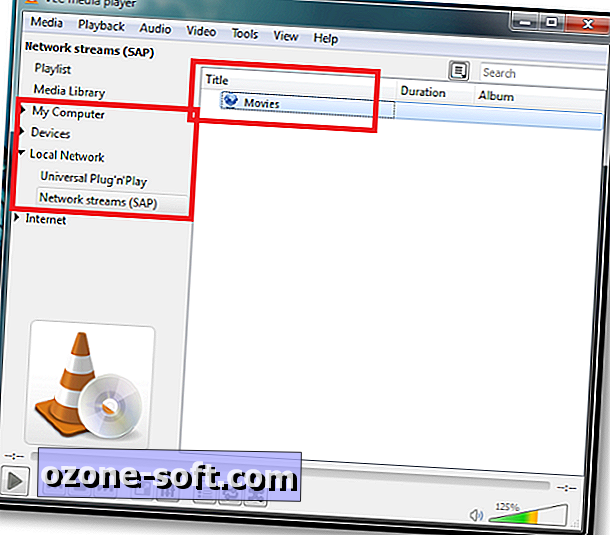
Krok 2: Rozbaľte ponuku pre lokálnu sieť a zo zoznamu zvoľte sieťové toky (SAP).
Krok 3: Prúd, ktorý ste nastavili, sa zobrazí v tomto zozname pod názvom uvedeným v kroku 9. Zvoľte ho a stlačte prehrávanie, aby ste začali streamovať video.
Ako streamujete videá doma alebo v práci? A aký video prehrávač je váš obľúbený?













Zanechajte Svoj Komentár